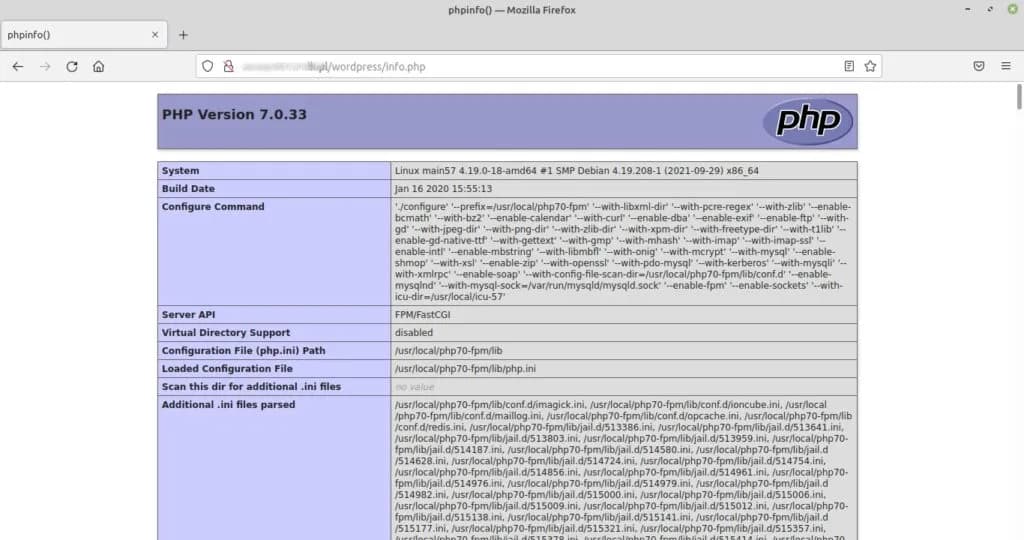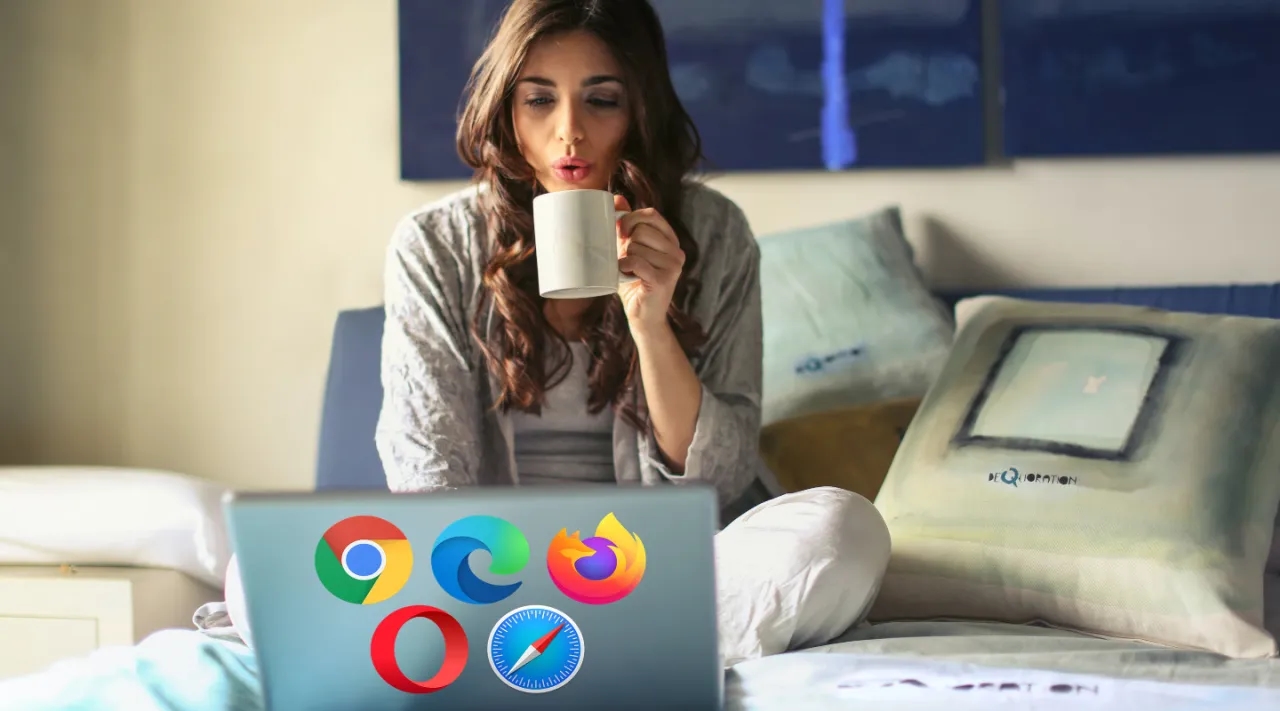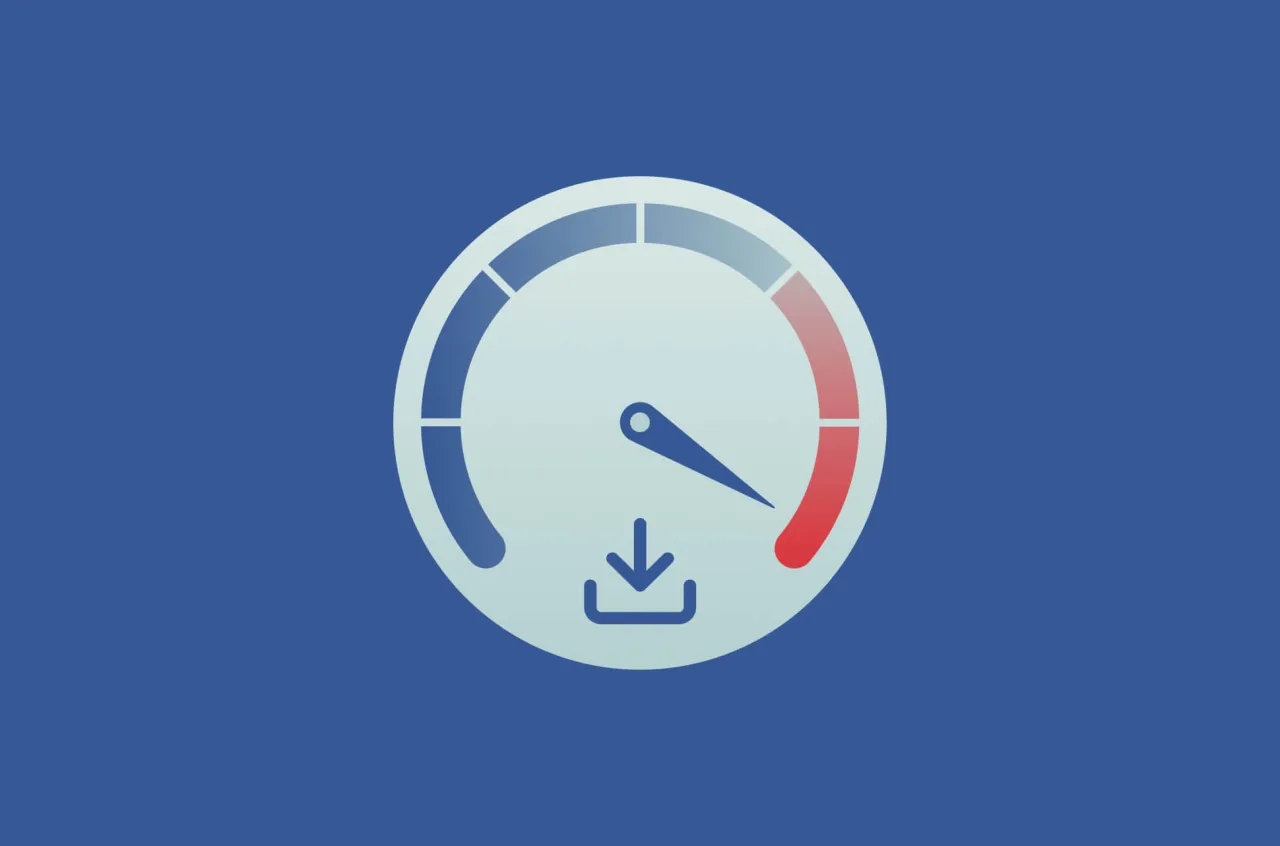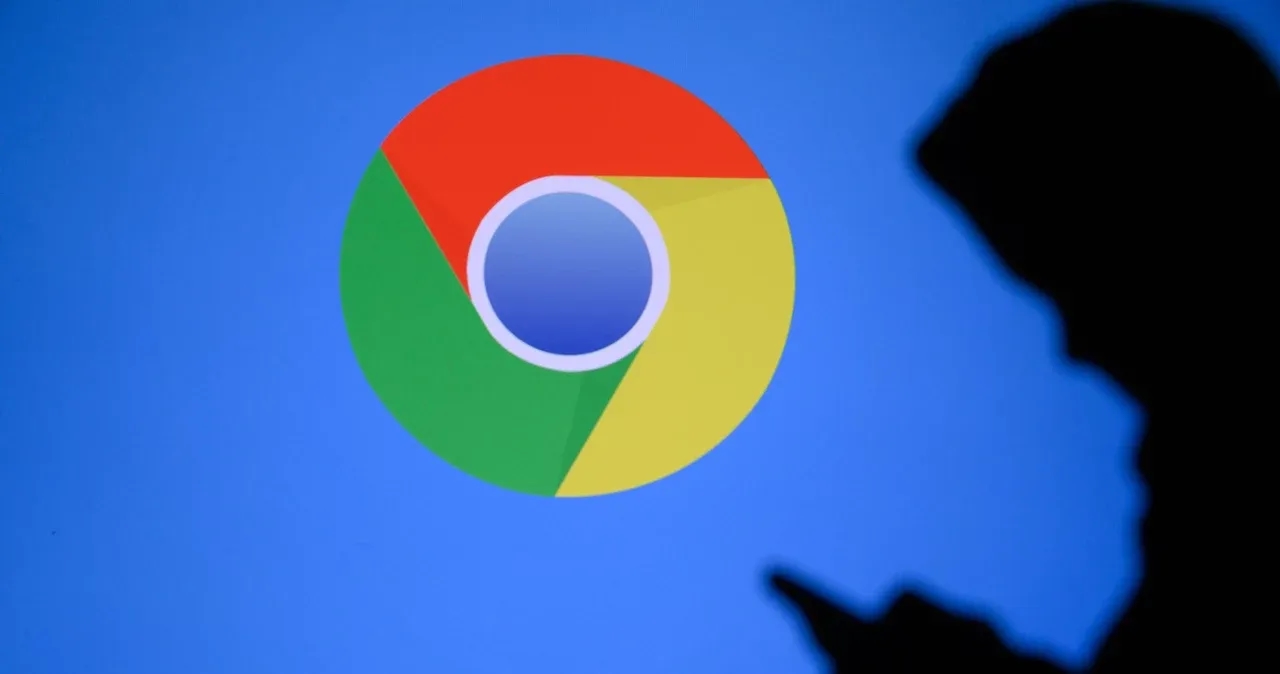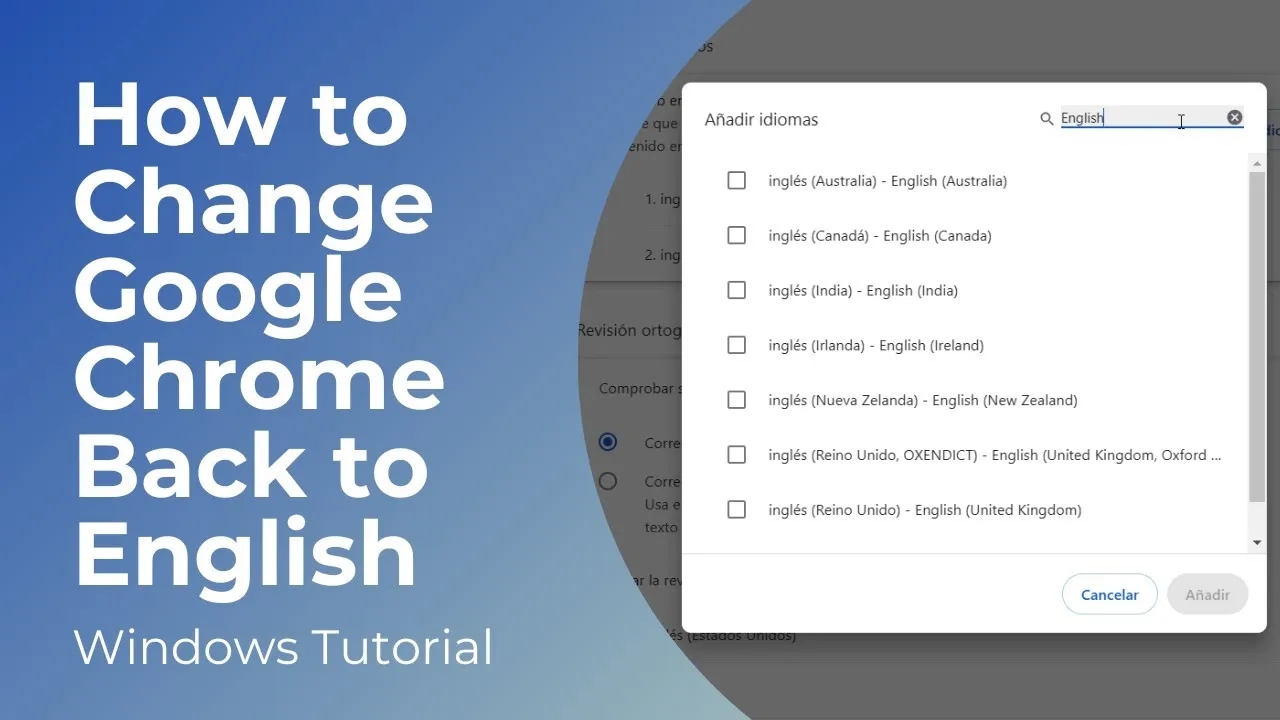Otwieranie plików PHP w przeglądarce może być wyzwaniem dla wielu osób, zwłaszcza dla tych, którzy dopiero zaczynają swoją przygodę z programowaniem webowym. Aby skutecznie wyświetlić plik PHP, konieczne jest, aby najpierw przesłać go na serwer, ponieważ przeglądarki nie mogą bezpośrednio interpretować kodu PHP. W tym artykule przedstawimy krok po kroku, jak przygotować plik PHP, ustawić lokalny serwer oraz przesłać plik na serwer, aby móc go otworzyć w przeglądarce.
Ważne jest również, aby unikać typowych błędów, które mogą pojawić się podczas tego procesu. Dzięki naszym wskazówkom dowiesz się, jak sprawdzić, czy plik działa poprawnie oraz jak diagnozować ewentualne problemy. Przygotuj się na odkrycie, jak łatwo można otworzyć plik PHP w przeglądarce i cieszyć się swoimi projektami webowymi.
Najważniejsze informacje:- Do otwarcia pliku PHP w przeglądarce konieczne jest przesłanie go na serwer.
- Wybór odpowiedniego środowiska lokalnego, takiego jak XAMPP lub WAMP, jest kluczowy dla uruchomienia PHP.
- Instalacja i konfiguracja lokalnego serwera to podstawowe kroki do testowania plików PHP.
- Przesyłanie plików PHP na serwer FTP wymaga użycia odpowiedniego klienta FTP, np. FileZilla.
- Typowe błędy, takie jak "500 Internal Server Error" czy "404 Not Found", mogą być łatwe do zdiagnozowania i naprawienia.
Jak otworzyć plik PHP w przeglądarce krok po kroku
Aby otworzyć plik PHP w przeglądarce, niezbędne jest posiadanie odpowiedniego środowiska serwerowego. Przeglądarki internetowe nie potrafią interpretować kodu PHP bezpośrednio, dlatego ważne jest, aby plik był umieszczony na serwerze, który obsługuje PHP. Bez tego kroku, nawet poprawnie napisany skrypt PHP nie wyświetli się w oczekiwany sposób.
Ważnym aspektem jest również prawidłowa struktura pliku. Upewnij się, że twój plik PHP ma odpowiednie rozszerzenie (.php) i że jest zapisany w odpowiednim katalogu serwera. W przeciwnym razie, przeglądarka nie będzie w stanie go znaleźć ani wyświetlić. W kolejnych częściach artykułu przedstawimy, jak przygotować plik PHP oraz jak skonfigurować lokalny serwer, aby móc go uruchomić.
Przygotowanie pliku PHP do otwarcia w przeglądarce
Tworzenie pliku PHP jest prostym procesem. Zacznij od otwarcia edytora tekstu, takiego jak Notepad++ lub Visual Studio Code. Następnie, napisz prosty skrypt PHP, na przykład:
Po zapisaniu pliku, upewnij się, że używasz rozszerzenia .php. Na przykład, możesz nazwać swój plik index.php. Teraz plik jest gotowy do otwarcia w przeglądarce, ale pamiętaj, że musi być umieszczony na serwerze, aby działał prawidłowo.
Wybór odpowiedniego środowiska lokalnego do uruchomienia PHP
Wybór odpowiedniego środowiska lokalnego jest kluczowy, aby efektywnie otworzyć plik PHP w przeglądarce. Dwa najpopularniejsze rozwiązania to XAMPP i WAMP, które oferują różne funkcje oraz możliwości. XAMPP jest bardziej uniwersalny, obsługując wiele systemów operacyjnych, w tym Windows, Mac i Linux, co czyni go idealnym dla programistów pracujących w różnych środowiskach. Z kolei WAMP jest bardziej skoncentrowany na Windowsie i może być łatwiejszy w konfiguracji dla użytkowników tego systemu.
- XAMPP jest prosty w instalacji i zawiera dodatkowe narzędzia, takie jak phpMyAdmin do zarządzania bazami danych.
- WAMP oferuje bardziej zintegrowane podejście do zarządzania serwerem, co może być korzystne dla mniej doświadczonych użytkowników.
- Oba środowiska wspierają PHP i MySQL, ale XAMPP jest bardziej elastyczny w kwestii obsługi różnych wersji PHP.
Ustawienie lokalnego serwera do uruchamiania plików PHP
Ustawienie lokalnego serwera do uruchamiania plików PHP wymaga kilku kroków. Po zainstalowaniu wybranego środowiska, takiego jak XAMPP lub WAMP, należy uruchomić serwer. W przypadku XAMPP, wystarczy otworzyć Panel sterowania XAMPP i włączyć moduł Apache. WAMP również posiada prosty interfejs, który pozwala na uruchomienie serwera jednym kliknięciem. Ważne jest, aby upewnić się, że serwer działa poprawnie, co można sprawdzić, wpisując localhost w przeglądarkę.
Po uruchomieniu serwera, należy umieścić pliki PHP w odpowiednim katalogu. Dla XAMPP jest to zazwyczaj folder htdocs, a dla WAMP to www. Upewnij się, że pliki mają odpowiednie rozszerzenie .php, aby serwer mógł je prawidłowo interpretować. Teraz, gdy serwer jest skonfigurowany, możesz przystąpić do testowania plików PHP w przeglądarce, co opisano w kolejnych sekcjach artykułu.
Instalacja i konfiguracja XAMPP lub WAMP dla PHP
Aby zainstalować XAMPP lub WAMP, zacznij od pobrania najnowszej wersji z oficjalnej strony. Instalacja jest prosta i polega na uruchomieniu pobranego pliku instalacyjnego oraz postępowaniu zgodnie z instrukcjami wyświetlanymi na ekranie. W przypadku XAMPP, po zakończeniu instalacji, uruchom Panel sterowania XAMPP, gdzie możesz włączyć moduł Apache, który jest niezbędny do uruchamiania plików PHP. Dla WAMP, po zainstalowaniu, ikona WAMP pojawi się w zasobniku systemowym, co pozwoli na łatwe zarządzanie serwerem.
Po zainstalowaniu, warto skonfigurować ustawienia, takie jak porty oraz opcje bezpieczeństwa. W XAMPP możesz to zrobić, edytując plik httpd.conf, aby dostosować port, na którym działa serwer. W WAMP, konfiguracja odbywa się głównie poprzez interfejs graficzny, co ułatwia użytkownikom mniej doświadczonym w obsłudze serwerów. Upewnij się, że wszystkie zmiany są zapisane, a serwer jest uruchomiony, aby móc przejść do testowania i korzystania z plików PHP.
Testowanie lokalnego serwera i dostęp do plików PHP
Aby przetestować, czy lokalny serwer działa poprawnie, otwórz przeglądarkę i wpisz localhost w pasku adresu. Jeśli serwer jest aktywny, zobaczysz stronę powitalną XAMPP lub WAMP, co oznacza, że wszystko działa jak należy. Następnie, aby uzyskać dostęp do swoich plików PHP, umieść je w odpowiednim katalogu (dla XAMPP jest to htdocs, a dla WAMP to www). Wpisując localhost/nazwapliku.php w przeglądarkę, możesz zobaczyć efekty swojego kodu PHP w działaniu.
Czytaj więcej: Jak sprawdzić lokalizację w przeglądarce i zabezpieczyć swoje dane
Jak przesłać plik PHP na serwer i uzyskać dostęp
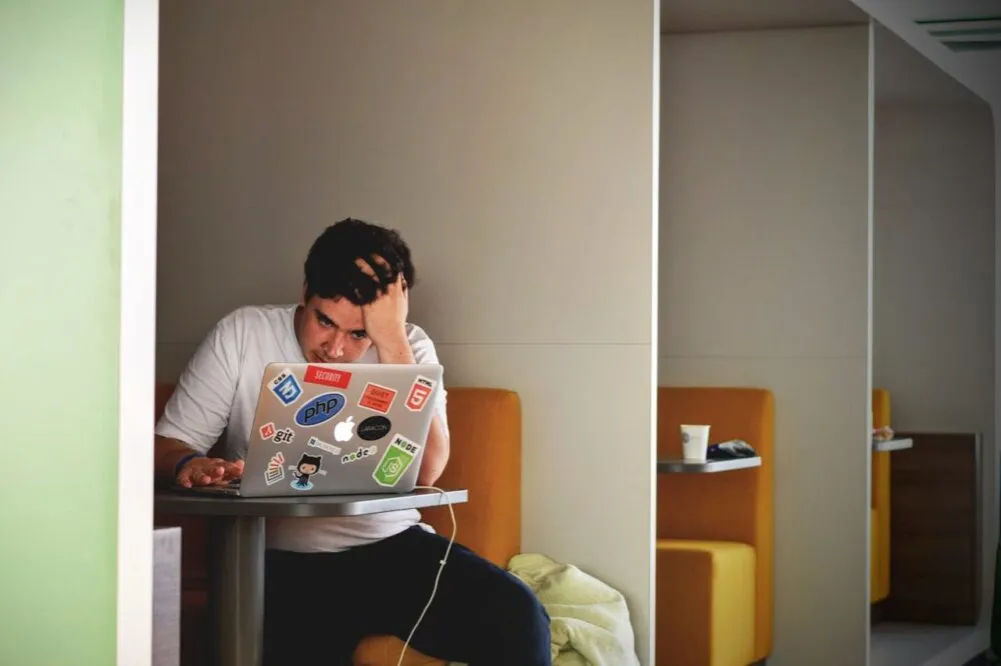
Aby przesłać plik PHP na serwer, będziesz potrzebować klienta FTP, który umożliwi transfer plików między twoim komputerem a serwerem. Popularnym wyborem jest FileZilla, który jest darmowym i łatwym w użyciu narzędziem. Po zainstalowaniu klienta, uruchom go i wprowadź dane logowania do swojego serwera FTP, takie jak adres serwera, nazwa użytkownika oraz hasło. Po pomyślnym połączeniu, będziesz mógł przeciągać pliki PHP z lokalnego katalogu na serwer, co pozwoli na ich wyświetlanie w przeglądarce.
Podczas przesyłania plików, upewnij się, że umieszczasz je w odpowiednim katalogu na serwerze, zazwyczaj w folderze public_html lub www. Po zakończeniu transferu, możesz uzyskać dostęp do swoich plików PHP, wpisując adres URL w przeglądarkę, na przykład http://twojadomena.pl/nazwapliku.php. Dzięki temu możesz sprawdzić, czy plik działa poprawnie i wyświetla oczekiwane rezultaty. Pamiętaj, aby regularnie aktualizować swoje pliki na serwerze, aby mieć dostęp do najnowszych wersji.
Proces przesyłania plików PHP na serwer FTP
Przesyłanie plików PHP na serwer FTP za pomocą FileZilla jest proste i szybkie. Po uruchomieniu programu, wprowadź dane logowania do swojego serwera FTP w odpowiednich polach: adres serwera, nazwę użytkownika oraz hasło. Po nawiązaniu połączenia, zobaczysz dwa panele: lewy pokazuje lokalne pliki, a prawy zdalne pliki na serwerze. Aby przesłać plik, wystarczy przeciągnąć go z lewego panelu do prawego, a transfer rozpocznie się automatycznie.
Sprawdzanie poprawności działania pliku PHP na serwerze
Po przesłaniu pliku PHP na serwer, ważne jest, aby upewnić się, że działa on poprawnie. Aby to zrobić, otwórz przeglądarkę internetową i wpisz adres URL, który prowadzi do twojego pliku, na przykład http://twojadomena.pl/nazwapliku.php. Jeśli wszystko zostało zrobione poprawnie, powinieneś zobaczyć wynik działania swojego skryptu PHP. W przypadku błędów, przeglądarka może wyświetlić komunikaty o błędach, które pomogą zdiagnozować problem.Typowe błędy podczas otwierania plików PHP i ich unikanie
Podczas pracy z plikami PHP mogą wystąpić różne błędy, które mogą utrudnić ich poprawne wyświetlanie. Jednym z najczęstszych problemów jest błąd 404, który oznacza, że plik nie został znaleziony na serwerze. Upewnij się, że plik został przesłany do odpowiedniego katalogu oraz że jego nazwa jest poprawna. Innym powszechnym błędem jest błąd 500, który wskazuje na problem z samym skryptem PHP, często spowodowany błędami w kodzie lub nieprawidłowymi ustawieniami serwera.
Aby uniknąć tych problemów, warto regularnie sprawdzać poprawność kodu PHP przed jego przesłaniem. Możesz użyć narzędzi do debugowania lub edytorów kodu, które oferują funkcje podświetlania składni i sprawdzania błędów. Dodatkowo, zawsze upewnij się, że masz aktualne kopie zapasowe swoich plików, aby móc szybko przywrócić działające wersje w razie wystąpienia problemów.
Jak zabezpieczyć pliki PHP przed nieautoryzowanym dostępem
Bezpieczeństwo plików PHP jest kluczowym aspektem, którego nie można ignorować, zwłaszcza gdy są one umieszczane na serwerze. Aby zabezpieczyć swoje pliki PHP, warto rozważyć kilka technik. Po pierwsze, używaj plików .htaccess do ograniczania dostępu do określonych katalogów lub plików, co pomoże chronić wrażliwe dane. Możesz również zastosować mechanizmy autoryzacji, takie jak logowanie użytkowników i weryfikacja ich uprawnień, aby zapewnić, że tylko uprawnione osoby mają dostęp do określonych skryptów.
Warto także regularnie aktualizować swoje środowisko serwerowe oraz skrypty PHP, aby korzystać z najnowszych poprawek bezpieczeństwa. Monitorowanie logów serwera to kolejny sposób, aby szybko wykrywać i reagować na podejrzane aktywności. Implementacja tych praktyk nie tylko pomoże w zabezpieczeniu plików PHP, ale również zwiększy ogólne bezpieczeństwo aplikacji webowych, co jest niezwykle istotne w dzisiejszym świecie, gdzie cyberzagrożenia są na porządku dziennym.